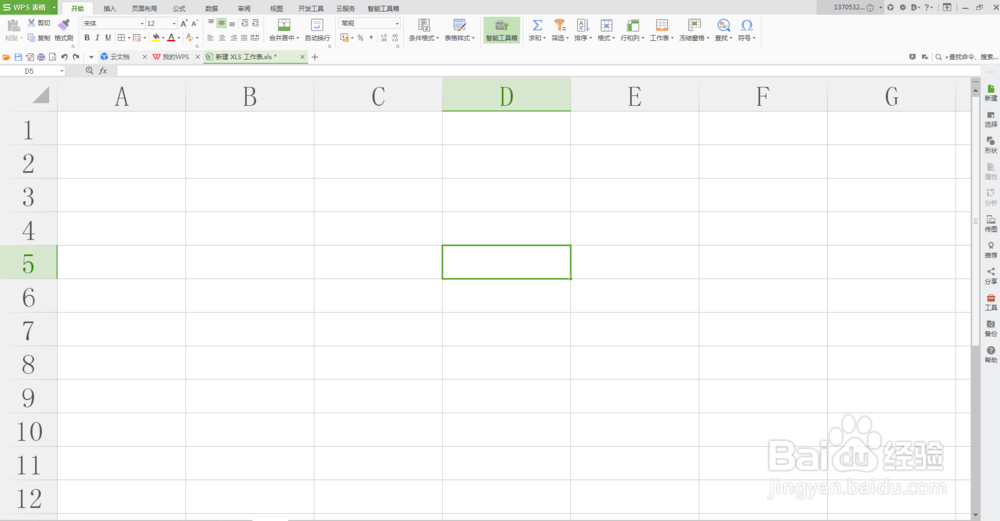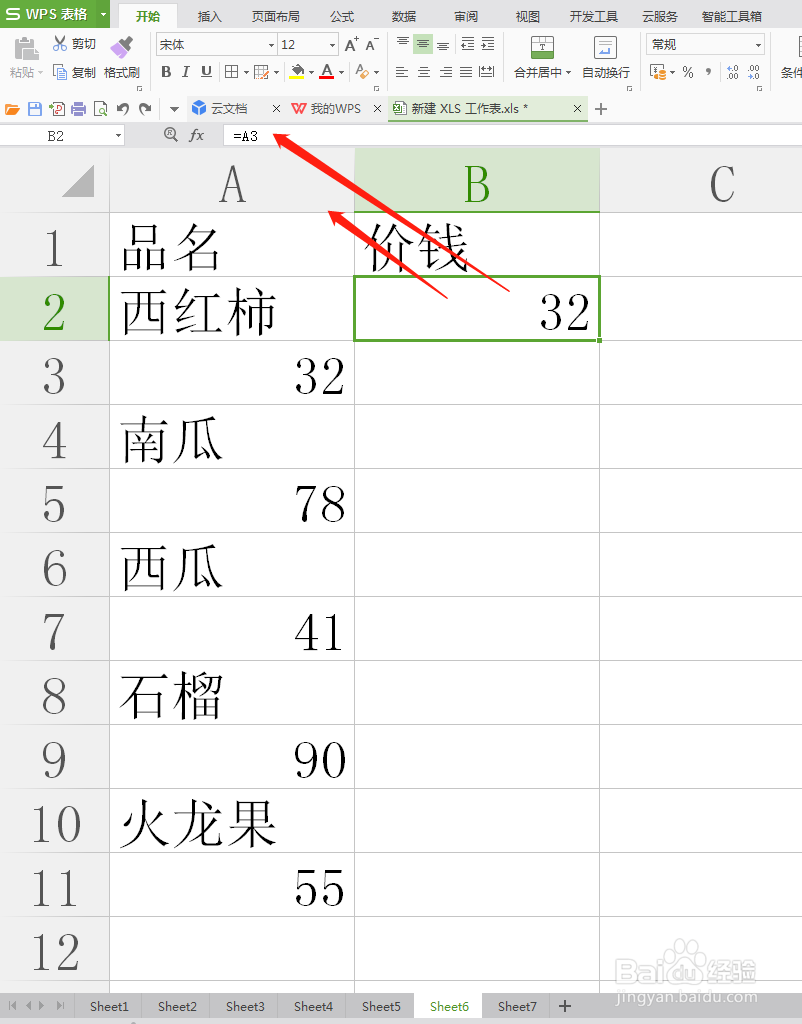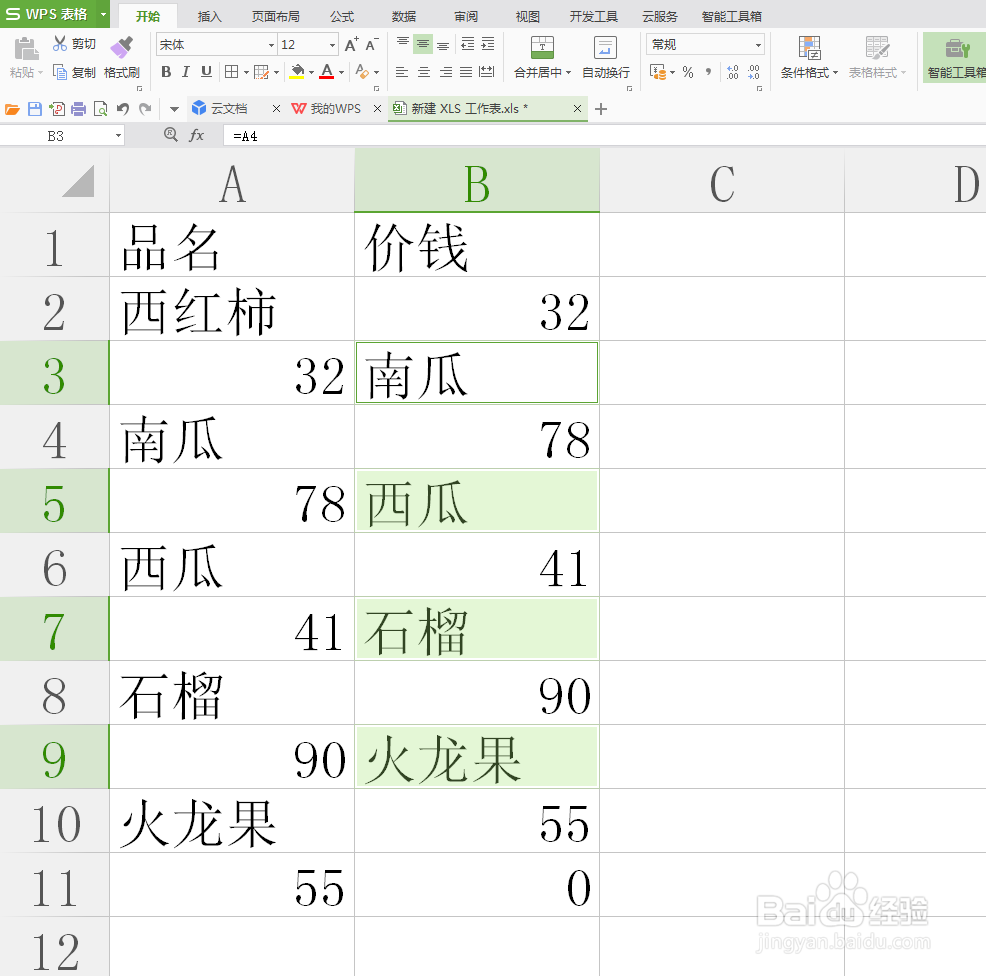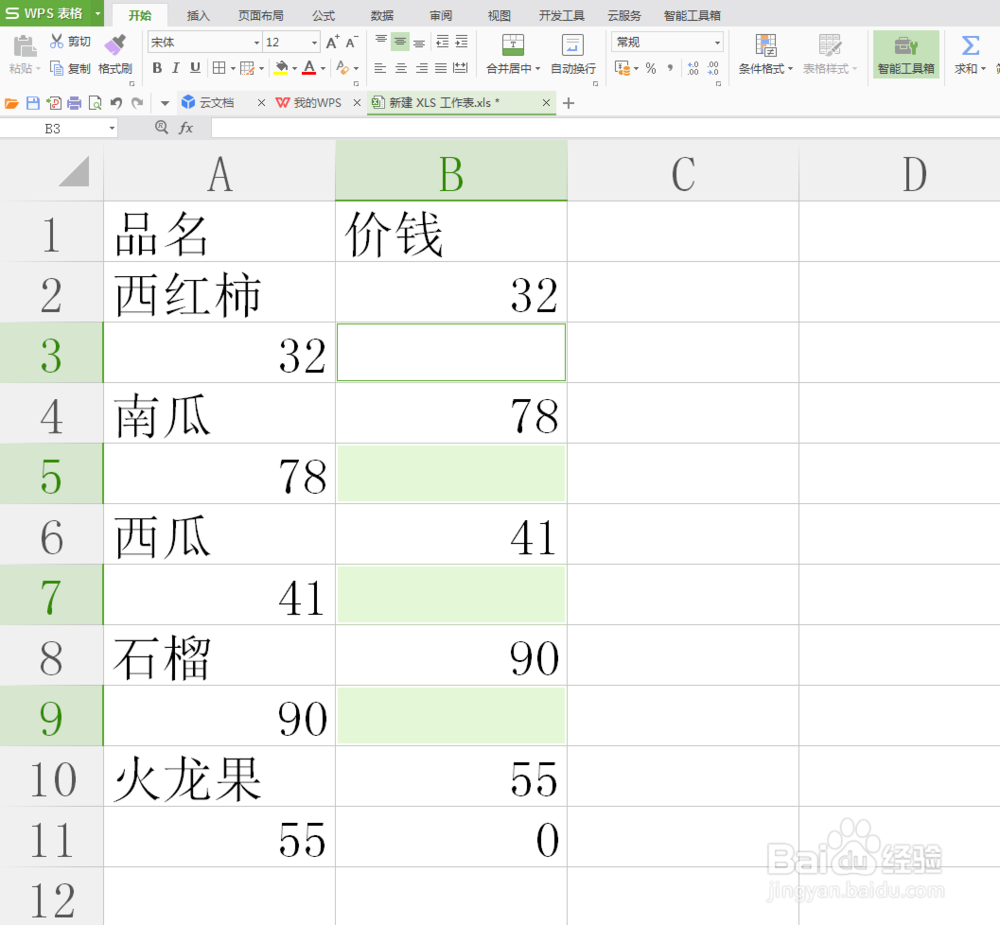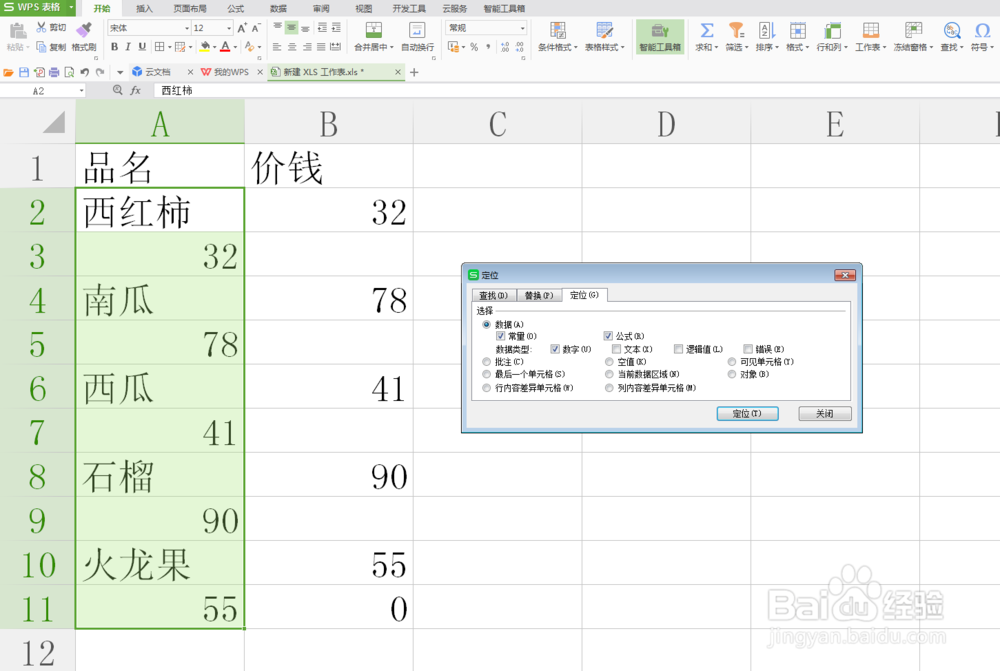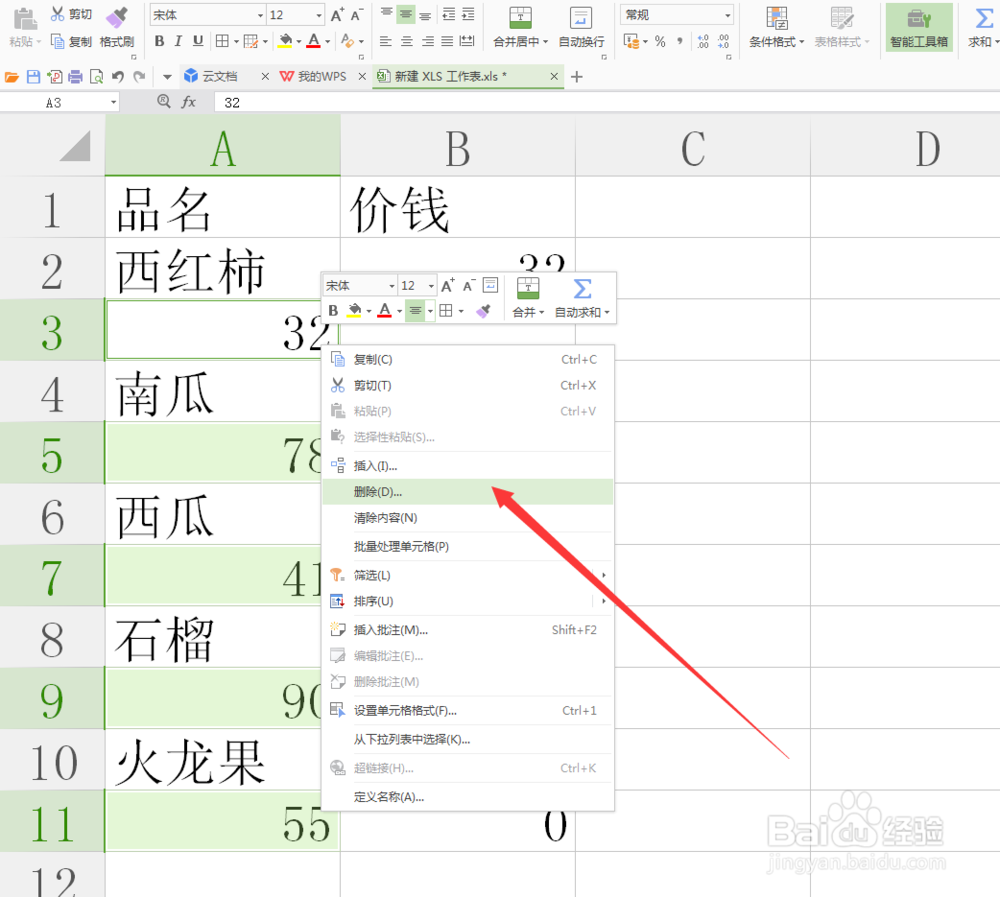1、双击打开电脑中安装的Excel软件,进入主页面,如下图所示。
2、在表格中输入一些内容,或者打开有1列内容的表格,如下图所示。
3、我们要将数字放到价钱这一列,怎么做呢,首先,在b2单元格中输入=a3,按回车键,如下图所示。
4、选中b2到b10单元格,然后选择行和列,填充,向下填充选项,如下图所示,
5、现在价钱和品名都过来了,我们要删除品名,选中b2到b10单元格,按Ctrl+g,如下图
6、弹出【定位】对话框,我们将数据类型,只保留文本选项,其他的都不打钩,如下图所示,
7、单击【定位】按钮,品名会被选中,然后我们按del键删除,如下图所示,
8、我们在选中a2到a11单元格,按Ctrl+g弹出定位对话框,这次我们只把数字前面的框打对号,其他的框都不打对号,如下图所示,
9、单击【定位】选项,数字会被选中,然后鼠标右键选择【删除】选项,如下图所示,
10、在删除对话框,我们选择【整行】,单击确定按钮,一行内容就变成两行了,如下图所示,